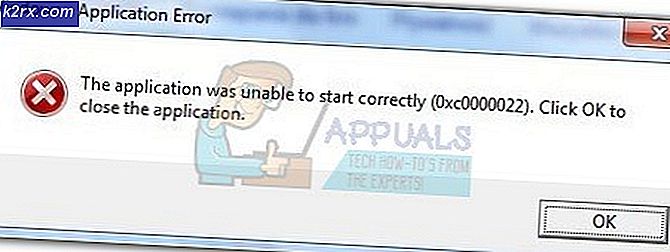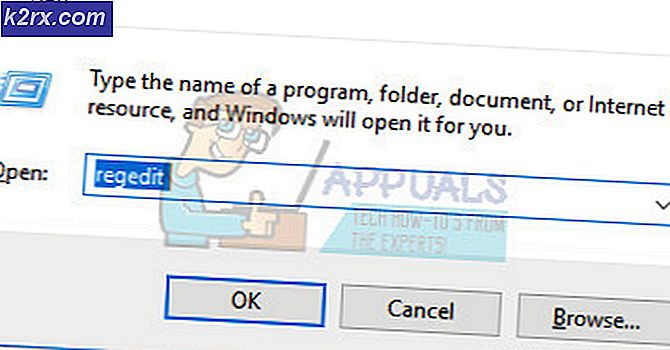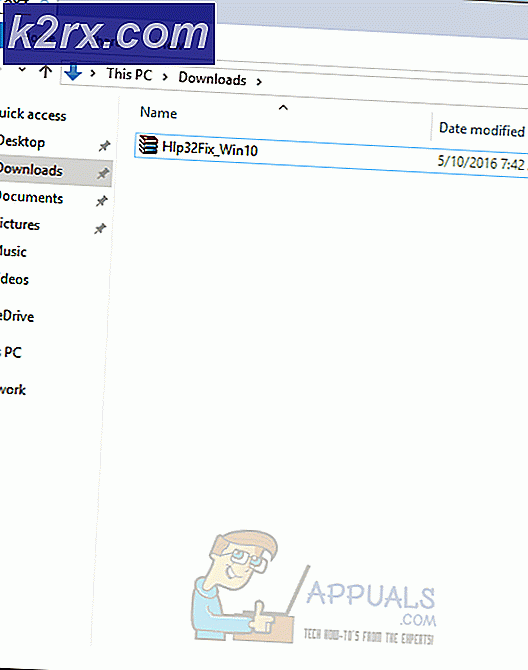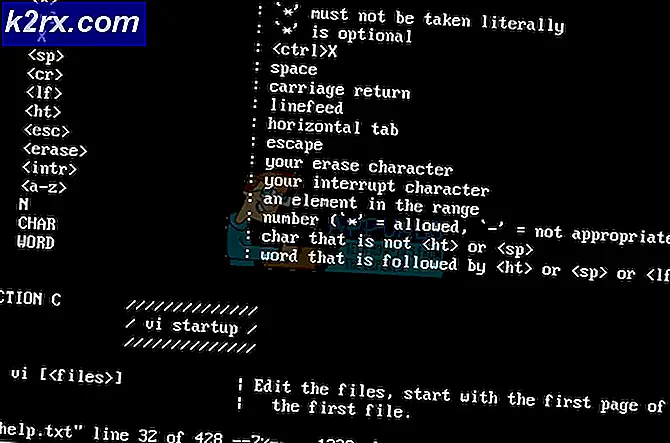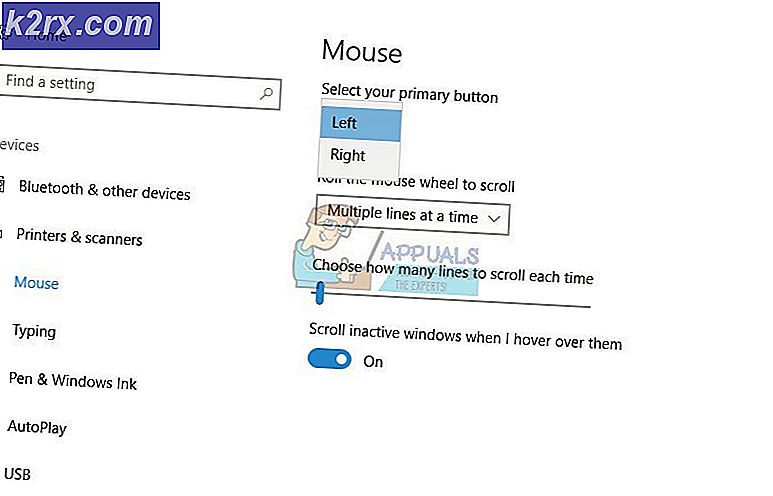Steam Bibliothek teilen
Steam wurde in der Beta-Phase seit Monaten getestet und hat Steam Family Sharing für alle freigegeben. Sie können Ihre Bibliotheksspieldateien ganz einfach mit Ihren Freunden und Ihrer Familie teilen. Sie können auch die Einschränkungen des Systems während des Prozesses festlegen.
Was ist Steam Familienfreigabe?
Steam Family Sharing ist eine neue Funktion von Valve. Es ist im Steam-Client für jeden verfügbar. Sie können Ihre persönliche Spiele-Bibliothek (die Spiele, die Sie im Steam-Store gekauft oder heruntergeladen haben) mit Ihren Freunden und Ihrer Familie teilen.
Es gab viel Verwirrung und Missverständnis darüber, was genau diese Funktion im Betatest ist. Auch nach der Veröffentlichung gibt es noch eine Menge Missverständnisse in den Köpfen der Nutzer. Lasst uns das klären.
Steam Family Sharing erlaubt es dir nicht, eine Kopie des Spiels zu kaufen und sie dann mit all deinen Freunden zu teilen. Zum Beispiel können Sie nicht ein Spiel von Tomb Raider kaufen und es dann mit allen teilen. Sie können damit keinen Multiplayer spielen.
Was genau ist der Zweck von Steam Family Sharing? Sie können Ihre gesamte Steam-Bibliothek (alle Spiele) mit bis zu 5 anderen Steam-Konten und bis zu 10 anderen Geräten teilen, die im Steam-Netzwerk autorisiert sind. Der Grund warum würdest du das tun? Anders als wenn Sie Ihren Partner oder Ihren Mitbewohner Ihren Computer öffnen lassen und das Spiel jedes Mal spielen, stellt Steam Family Sharing sicher, dass sie dieses Spiel auf ihrem PC spielen können und gleichzeitig nicht den Zugriff auf ihre eigenen Spiele in ihrer eigenen Bibliothek verlieren. Sie werden auch ihre eigenen Erfolge im Spiel verfolgen.
Dieses System hat auch seine Begrenzung. Sie können nicht nur ein Spiel teilen. Sie müssen Ihre gesamte Bibliothek teilen. Außerdem kann nur ein Gerät gleichzeitig auf das Spiel zugreifen, sodass du es nicht an deine Freunde verteilen kannst, während alle gleichzeitig ein einziges Spiel spielen. Der Kontoinhaber wird immer bevorzugt. Das heißt, wenn Sie Ihre Bibliothek mit einem Freund geteilt haben, werden Sie lieber spielen als ihn.
Während es absolut verständlich ist, den Zugriff auf ein einzelnes Spiel zu beschränken, können Sie nicht auf Ihre eigene Bibliothek zugreifen, während jemand anderes ein Spiel von ihr spielt. Nur ein Gerät kann gleichzeitig auf die Bibliothek zugreifen. Es ist wirklich frustrierend, dass du kein Spiel wie Dota spielen kannst, während dein Kind auf seinem Laptop Portal spielt. Während des Beta-Tests gab es viele Lücken, mit denen Sie im Offline-Modus gleichzeitig auf Bibliotheken zugreifen konnten. Aber nach der Veröffentlichung der offiziellen Version funktioniert der Trick nicht mehr.
Family Options und Family Sharing funktioniert auch nicht gut zusammen. Natürlich können Sie die Einschränkungen Spiel für Spiel auf dieses Konto anwenden, aber es gibt keine Methode, um die Spiele in der Bibliothek einzuschränken, die Sie teilen. Family Sharing teilt alle Ihre Bibliotheken auf eine Alles oder Nichts-Weise. Dies kann sich als problematisch erweisen, da Sie die Tools der Kindersicherung, die Sie in den Familienoptionen finden, nicht verwenden können, um unangemessene Spiele zu sperren, die nicht von anderen in Ihrer Bibliothek abgespielt werden sollen.
Freigabe der Steam-Familie aktivieren
Die Einrichtung von Steam Family Sharing ist sehr einfach. Um es einzurichten, müssen Sie Zugriff auf die Konten und Computer erhalten. Sie benötigen nicht das Passwort des Kontos, mit dem Sie Ihre Bibliothek teilen möchten, Sie brauchen sie nur, um sich anzumelden.
PRO TIPP: Wenn das Problem bei Ihrem Computer oder Laptop / Notebook auftritt, sollten Sie versuchen, die Reimage Plus Software zu verwenden, die die Repositories durchsuchen und beschädigte und fehlende Dateien ersetzen kann. Dies funktioniert in den meisten Fällen, in denen das Problem aufgrund einer Systembeschädigung auftritt. Sie können Reimage Plus herunterladen, indem Sie hier klicken- Öffnen Sie den Computer, auf dem Sie Ihre Bibliothek freigeben möchten. Starten Sie den Steam-Client, wenn sich die Person mindestens einmal angemeldet hat. Nachdem er sich eingeloggt hat, bitten Sie ihn sich auszuloggen. Dadurch wird sichergestellt, dass sich die Person mindestens einmal angemeldet hat, sodass ihr Name in der potenziellen Liste der Steam-Benutzernamen enthalten ist, mit denen Sie Ihre Bibliothek teilen können.
- Melden Sie sich jetzt vom Account der Person ab und melden Sie sich mit den Zugangsdaten Ihres eigenen Accounts an. Sobald Sie eingeloggt sind, navigieren Sie zu den Einstellungen, indem Sie die Steam- Taste auf der oberen linken Seite des Bildschirms drücken.
- Navigieren Sie in den Einstellungen zum Tab "Familie" auf der linken Seite des Bildschirms.
- Sobald Sie hier sind, sehen Sie das Familienbibliotheks-Sharing . Klicken Sie auf die Option Bibliotheksfreigabe für diesen Computer autorisieren, um diesen Computer für den Zugriff auf Ihre Bibliotheksspieldateien zu autorisieren. Nachdem Sie den Computer autorisiert haben, können Sie bis zu 5 Konten überprüfen.
- Melden Sie sich jetzt von Ihrem Konto ab, indem Sie auf Steam klicken und Benutzer ändern wählen.
Jetzt wird die Person nicht nur seine eigenen Spiele, sondern auch Ihre Spiele. Die Person ist frei, diese Spiele zu spielen, als ob er sie ursprünglich besaß. Er kann sogar seine Erfolge verfolgen.
Die einzige Zeit, in der es offensichtlich ist, dass die Person die Bibliotheksfreigabe verwendet, ist, wenn sich der ursprüngliche Benutzer bei seinem Steam-Konto anmeldet und ein Spiel zu spielen beginnt. Eine kleine Benachrichtigung wird unten links auf dem Bildschirm angezeigt, die besagt, dass der primäre Benutzer Zugriff auf die Bibliotheksdateien anfordert und ihnen einige Minuten zur Verfügung stehen, um ihren Fortschritt zu speichern und das Spiel zu beenden.
Im Hauptmenü sieht die Person den folgenden Eintrag anstelle der normalen Spieloption des Spiels.
Zugriff auf die Bibliothek rückgängig machen
- Navigieren Sie zu den Einstellungen, indem Sie die Steam- Taste oben links auf dem Bildschirm drücken.
- Navigieren Sie in den Einstellungen zum Tab "Familie" auf der linken Seite des Bildschirms.
- Hier sehen Sie eine Option zum Verwalten anderer Computer . Sobald Sie hier sind, können Sie den Zugriff eines anderen Steam-Benutzers, der auf Ihre Bibliothek zugreift, leicht widerrufen. Klicken Sie auf die Option Widerrufen, und der Computer wird erfolgreich widerrufen.
Beachten Sie, dass Sie manchmal das Verfahren zum Hinzufügen des Computers als Bibliotheks-Sharer von Grund auf neu starten müssen, wenn Sie widerrufen. Darüber hinaus wird die gemeinsame Nutzung der Bibliothek niemals deinen Spielfortschritt behindern und deine Schlüssel oder das Spiel verändern.
PRO TIPP: Wenn das Problem bei Ihrem Computer oder Laptop / Notebook auftritt, sollten Sie versuchen, die Reimage Plus Software zu verwenden, die die Repositories durchsuchen und beschädigte und fehlende Dateien ersetzen kann. Dies funktioniert in den meisten Fällen, in denen das Problem aufgrund einer Systembeschädigung auftritt. Sie können Reimage Plus herunterladen, indem Sie hier klicken